macOS 10.14 Mojave đã giới thiệu một tính năng mới hiển thị cho bạn ba ứng dụng được ra mắt gần đây nhất trong Dock. Tuy nhiên, cá nhân tôi không thích tùy chọn này lắm, vì nó chiếm quá nhiều dung lượng trong Dock và đơn giản là tôi không thể quen được với nó. Tuy nhiên, có một giải pháp thay thế tuyệt vời cho cài đặt này, đó là thêm một biểu tượng duy nhất vào Dock dưới dạng thư mục chứa các ứng dụng bạn sử dụng nhiều nhất. Bạn có thể kích hoạt thư mục trong Dock với những ứng dụng được sử dụng nhiều nhất một cách rất dễ dàng. Vậy hãy cùng xem cách thực hiện trong bài viết hôm nay nhé.
Nó có thể là làm bạn hứng thú

Cách hiển thị thư mục chứa ứng dụng được sử dụng nhiều nhất trong Dock
Trên thiết bị macOS của bạn, đó là trên máy Mac hoặc MacBook, hãy mở ứng dụng gốc Phần cuối. Bạn có thể tìm thấy nó trong thư mục Đăng kí trong một thư mục con jinehoặc bạn có thể chạy nó với Điểm sáng. Sau đó chỉ cần gõ “Phần cuối" và hãy nhấn đăng ký hạng mục thi. Khi một cửa sổ mới mở ra trong vùng màu đen, hãy sao chép cửa sổ này yêu cầu:
mặc định ghi com.apple.dock Persist-others -array-add '{"tile-data" = {"list-type" = 1;}; "tile-type" = "gạch gần đây";}'; bến tàu killall
Sau khi sao chép, chuyển trở lại Phần cuối, lệnh ở đây chèn và xác nhận nó bằng chìa khóa đăng ký hạng mục thi. Sau đó bạn có thể Terminal đóng. Bây giờ bạn có thể nhận thấy rằng nó đã xuất hiện ở phía bên phải của Dock Biểu tượng mới. Sau khi nhấp vào biểu tượng hoặc thư mục này, bạn có thể xem tổng quan đơn giản về tất cả các ứng dụng bạn sử dụng thường xuyên nhất. Tất nhiên, bạn có thể trực tiếp từ thư mục này chạy. Nếu bạn nhận được biểu tượng mới này không phù hợp và bạn muốn giữ nguyên chế độ xem ban đầu, vì vậy hãy nhấp vào nó trong Dock Phải cái nút. Sau đó chỉ cần chọn tùy chọn Xóa khỏi Dock.
Bạn cũng có thể sử dụng tính năng này để thay đổi hoàn toàn giao diện của Dock. Vì ngày càng có nhiều người bắt đầu sử dụng Spotlight thay vì Dock, bạn có thể dọn sạch hoàn toàn Dock và chỉ giữ biểu tượng này trong đó. Nếu bạn quyết định sử dụng Dock thay vì Spotlight, bạn chỉ cần nhấp vào thư mục chứa các ứng dụng được sử dụng nhiều nhất, sau đó bạn có thể chỉ cần khởi chạy từ thư mục đó.


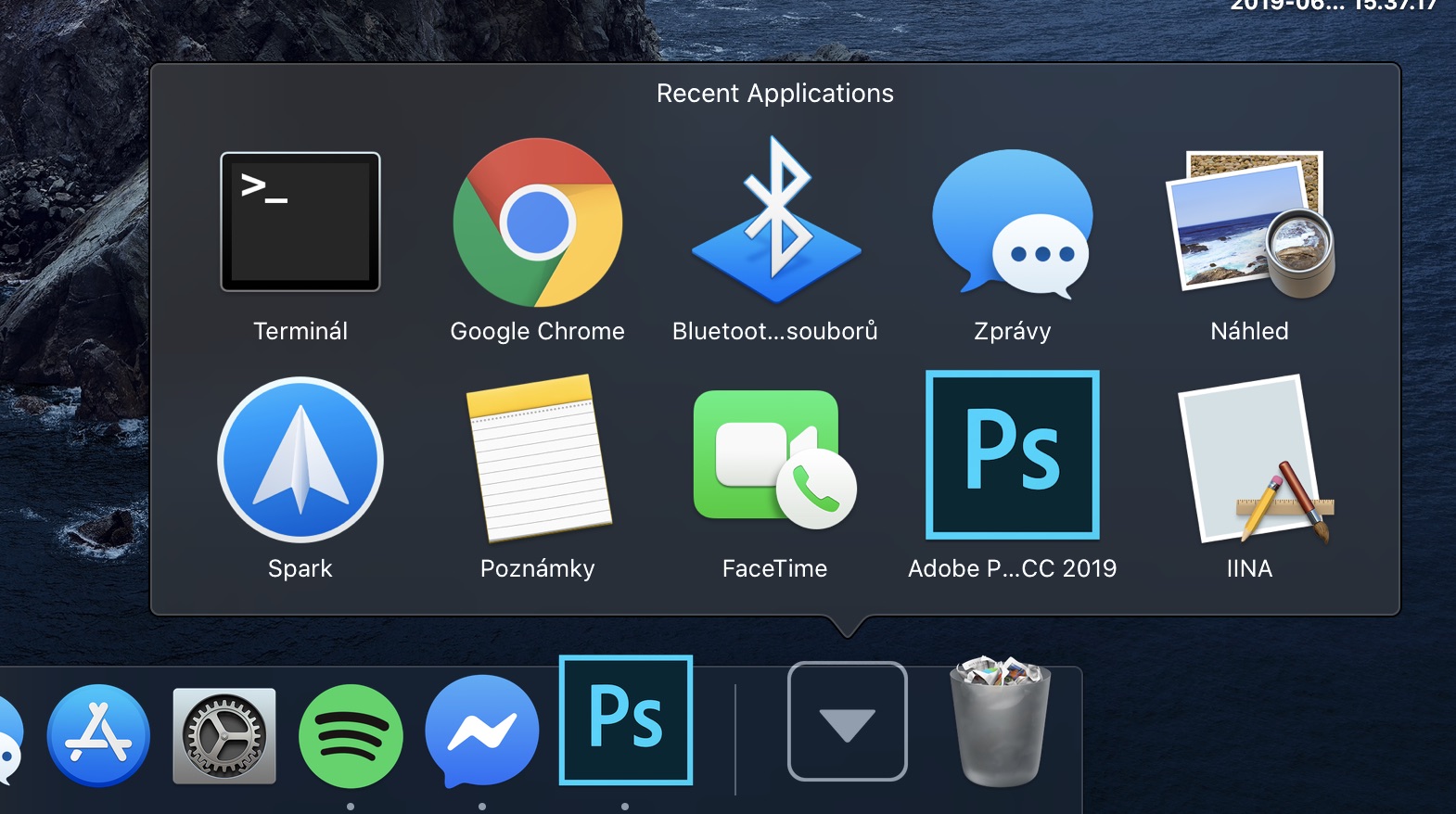
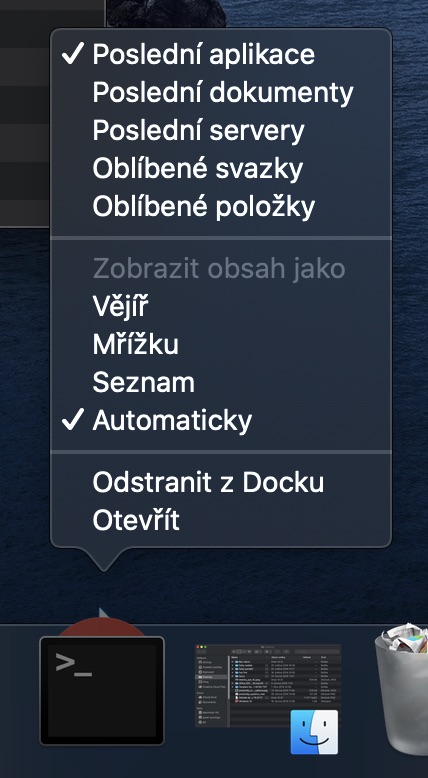
Nếu lệnh được cho là trông như thế này, tất nhiên nó sẽ không hoạt động với những dấu nháy đơn và dấu ngoặc kép điên rồ đó ..?
mặc định ghi com.apple.dock Persist-others -array-add '{"tile-data" = {"list-type" = 1;}; "tile-type" = "gạch gần đây";}'; bến tàu killall
Cảm ơn bạn đã sửa chữa.